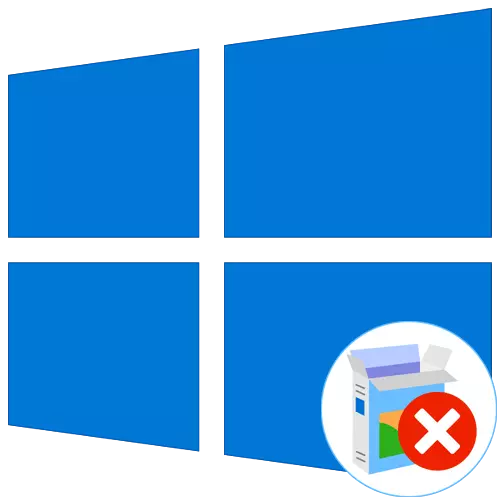
Apre yon tan, sistèm nan fonksyone akimile yon nimewo gwo nan chofè diferan pou tou de konpozan entegre ak aparèy periferik. Pafwa bezwen an pou lojisyèl sa yo tou senpleman disparèt oswa pou kèk rezon li pa fonksyone byen, ki mennen nan retire elèv la nan tout dosye ki asosye ak chofè sa a. Se pa tout itilizatè konnen ki jan egzakteman dezenstalasyon nan eleman sa yo se te pote soti, se konsa jodi a nou vle familyarize ou ak tout metòd ki disponib nan mete ann aplikasyon objektif la nan Windows 10.
Metòd 1: Side Software
Mwen ta renmen kòmanse ak konsiderasyon nan resous twazyèm-pati ki pèmèt ou klè eksplwatasyon an soti nan chofè nesesè. Metòd sa a pral pi bon pou itilizatè yo ki pi kòmanse ki pa gen konfyans nan kapasite yo oswa tou senpleman vle senplifye pwosesis la désinstaller. Gen anpil aplikasyon diferan ki gen fonctionnalités konsantre sou efase lojisyèl. Malerezman, nou pa yo pral kapab konsidere yo tout, sepandan, nou ofri sou egzanp lan nan yon pwogram rele fizyon chofè demont prensip jeneral yo nan dezenstalan.
- Klike sou lyen ki pi wo a pou yo ale nan fizyon chofè nan yon revizyon detaye ak download pwogram lan nan sit ofisyèl la. Apre w fin ranpli enstalasyon an nan yon vèsyon gratis oswa plen, kòmanse lojisyèl an epi ale nan panèl la kite nan seksyon an "Cleaner Cleaner".
- Isit la, tcheke deyò lis la nan kategori nan ekipman yo. Chwazi youn nan ki ekipman ak chofè nesesè oswa kòrèk.
- Apre chwazi yon eleman oswa aparèy separe, ou ka wè lis la nan enstale dosye. Pou netwaye li, klike sou bouton an espesyalman deziyen, ki chita nan sant la nan tèt la nan fenèt la.
- Konfime dezenstalasyon an pa chwazi opsyon "Wi".
- Lè w ap itilize yon vèsyon jijman, ou pral avize ke kèk nan dosye yo pa ka retire li. Pou elimine pou nan yo ap fèt sèlman apre yo fin achte yon asanble prim, ki se mank de fizyon chofè.
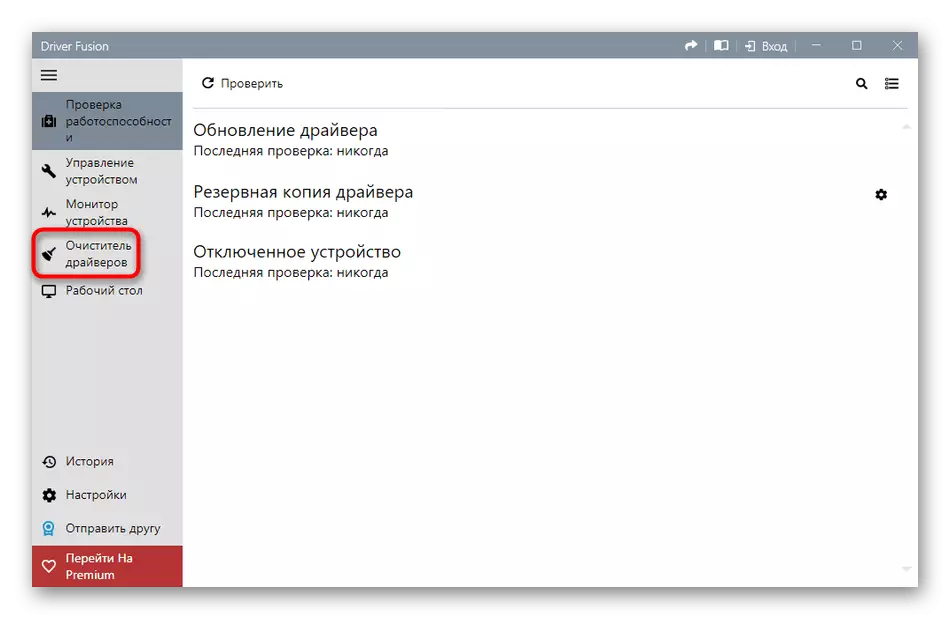

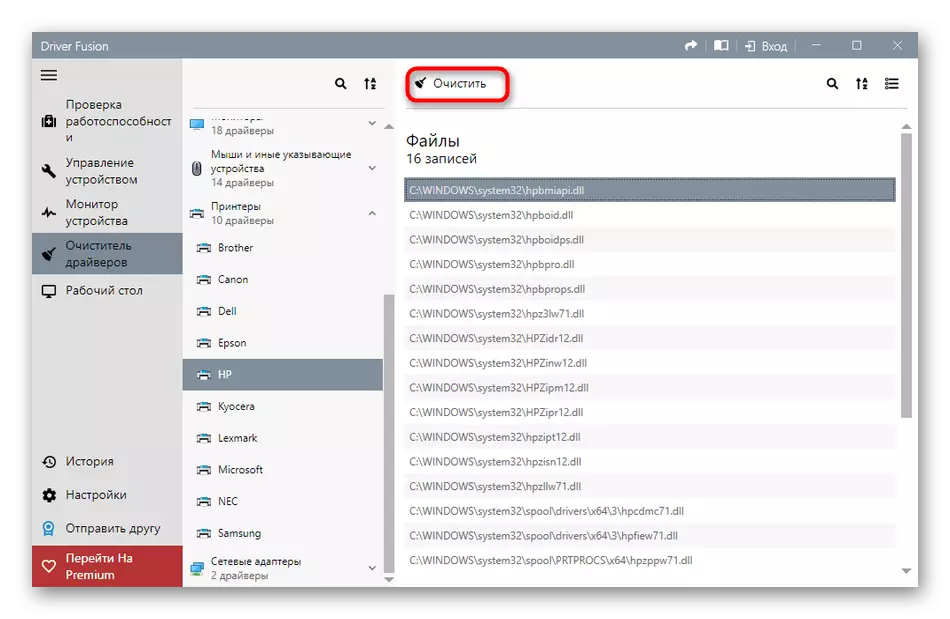
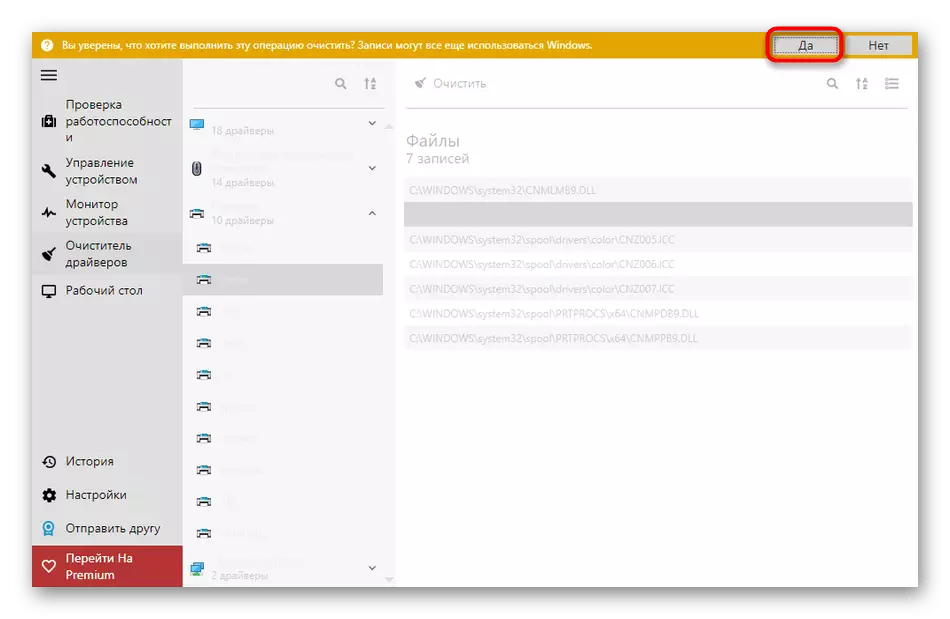
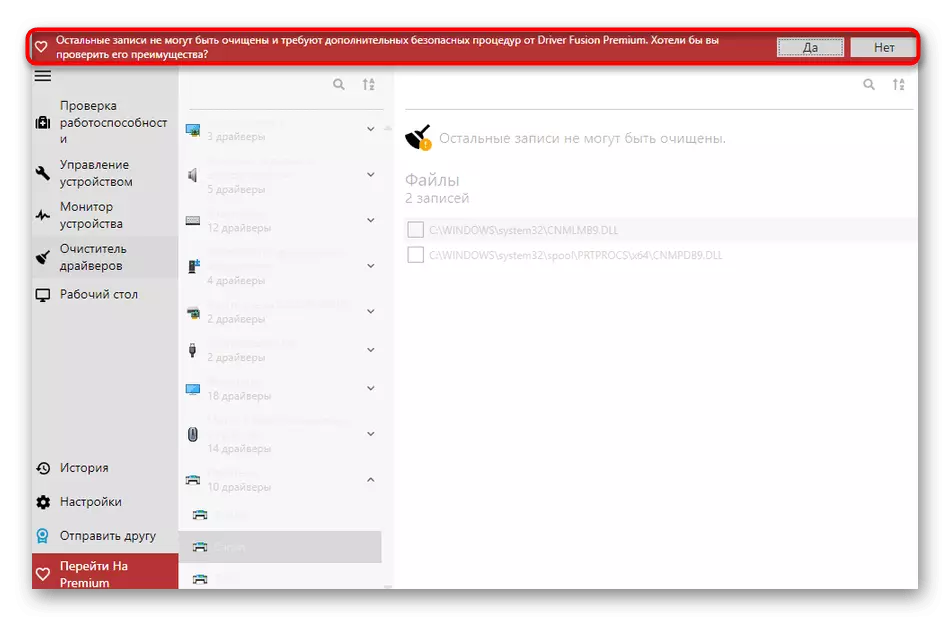
Si dezavantaj yo nan aplikasyon an pi wo a yo kritik oswa li pa kostim pou nenpòt ki lòt rezon, nou konseye w yo etidye revizyon an nan lòt desizyon popilè tematik sou sit entènèt nou an, kote penti abazde yo otè an detay minuses yo ak avantaj ki genyen nan tout reprezantan ki nan sa yo lojisyèl. Revizyon sa a pral ede chwazi yon lojisyèl apwopriye epi byen vit debarase m de chofè nesesè.
Li plis: Pwogram pou Retire Chofè
Metòd 2: Menu Manadjè Aparèy
Metòd sa yo dekri nan materyèl jodi a pral vle di itilize nan fonctionnalités nan sistèm opere bati-an. Pi souvan, itilizatè sèvi ak meni an Manadjè Aparèy yo debarase m de chofè nesesè, se konsa nou pral pale sou li an premye.
- Pou kòmanse ak, nou pral peye atansyon sou itilizatè yo ki pa ka nòmalman ouvri sesyon an nan Windows apre enstalasyon fèt san siksè nan de a chofè, ki pi souvan enkyetid lojisyèl grafik. Nan ka sa a, ka retire elèv la sèlman dwe fè nan mòd nan ki an sekirite. Nan Windows 10, antre nan li se te pote soti nan kondwi a flash loading oswa ki gen kapasite. Li plis sou li kap vini an.
Li plis: Safe Mode nan Windows 10
- Apre yon login siksè nan OS la, dwa-klike sou "Start la" ak nan meni an kontèks ki ouvè, ale nan Manadjè a Aparèy.
- Browse lis la nan prezante kategori ak elaji youn nan ki ekipman ki nesesè yo ki dwe.
- Klike sou ranje a nan aparèy la PCM epi chwazi efase aparèy.
- Konfime sipresyon ou nan fenèt avètisman ki parèt.
- Si gen yon atik "efase chofè pou aparèy sa a" nan menm fenèt la, li nesesè yo ki make li ak yon mak chèk la.
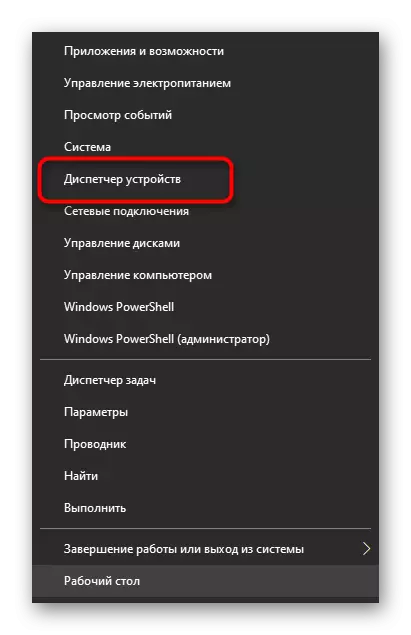
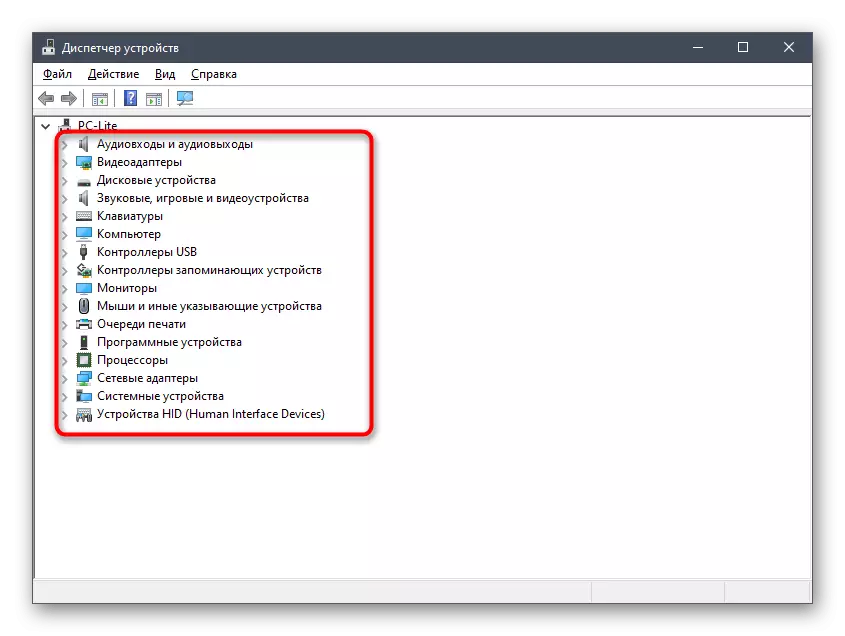



Apre sa, yo pral lis la nan aparèy imedyatman dwe mete ajou, epi ou pral sèlman gen rekòmanse òdinatè a pou ke tout chanjman pran efè. Si ou se nan mòd ki an sekirite, ale soti nan li jan yo montre nan yon lòt enstriksyon sou sit entènèt nou an, ale nan ki ou ka klike sou lyen ki anba a.
Anjeneral, nan fennèt la ki ouvè, li se ase yo jis swiv enstriksyon yo, epi li footnotes yo divès kalite ak anpil atansyon yo konnen ki konpozan yo retire ak sa li ap mennen nan. Lè yo fin fè fini, pa bliye rekòmanse òdinatè w lan mete ajou enfòmasyon. Nan pifò sitiyasyon, sa a ka fè ki sòti dirèkteman nan fenèt la dezenstale.
Metòd 4: Aplikasyon Jesyon Enprime
Non a nan metòd sa a deja sijere ke li pral sèlman kostim bay moun ki itilizatè ki vle retire chofè enprimant. Windows 10 gen yon aplikasyon apa klasik ki pèmèt pa sèlman wè yon lis nan tout dosye ki asosye ak ekipman enprime, men tou, retire nesesè literalman nan plizyè klik. Pafwa metòd sa a se pi efikas pase sa anvan yo, paske li efase nenpòt mansyone nan enprimant lan nan sistèm nan.
- Pou ou kapab louvri aplikasyon an "enprime jesyon", elaji "kòmanse nan" ak antre nan non li nan rechèch la.
- Nan fennèt la ki ouvè sou fenèt la kite, elaji "enprime serveurs" seksyon an.
- Elaji "Chofè" kategori a.
- Tcheke lis la nan dosye ki disponib ak presize ki apwopriye a.
- Nan meni an aksyon adisyonèl, chwazi efase pake chofè.
- Konfime entansyon ou nan dezenstalasyon.
- Atann nan fen pwosesis sa a. Pwogrè ak tout pati ki nesesè yo pral parèt sou ekran an.
- Apre notifikasyon an se avize, "Dial pake a" ka fèmen fenèt la kounye a.
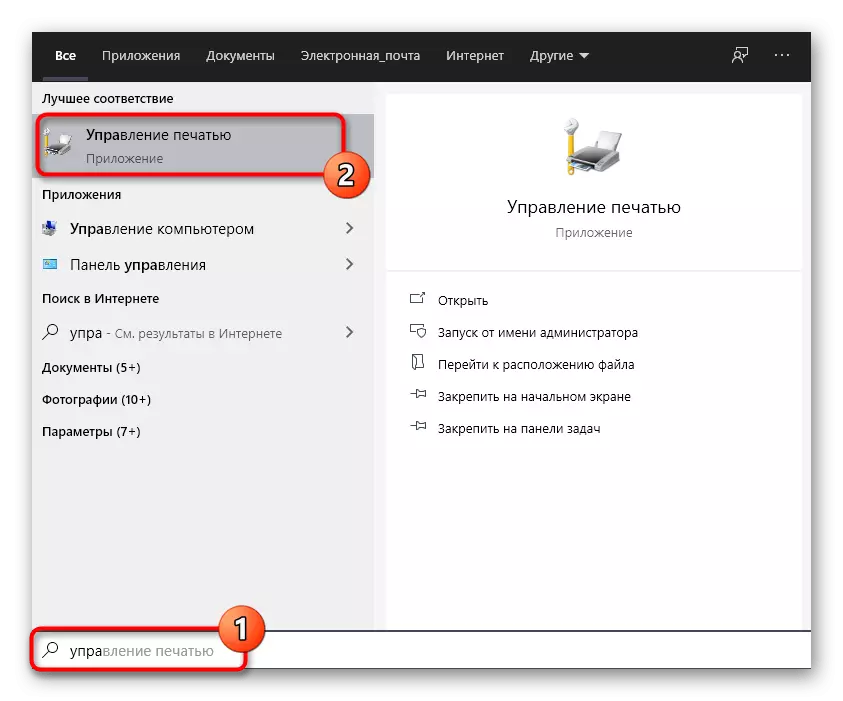
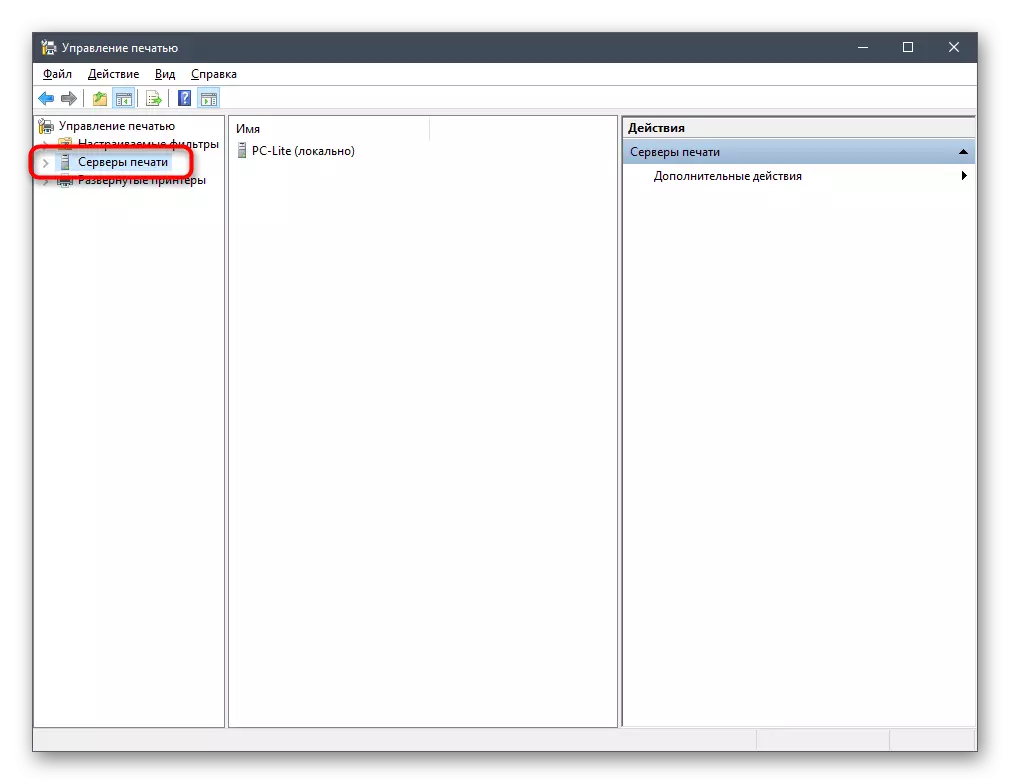
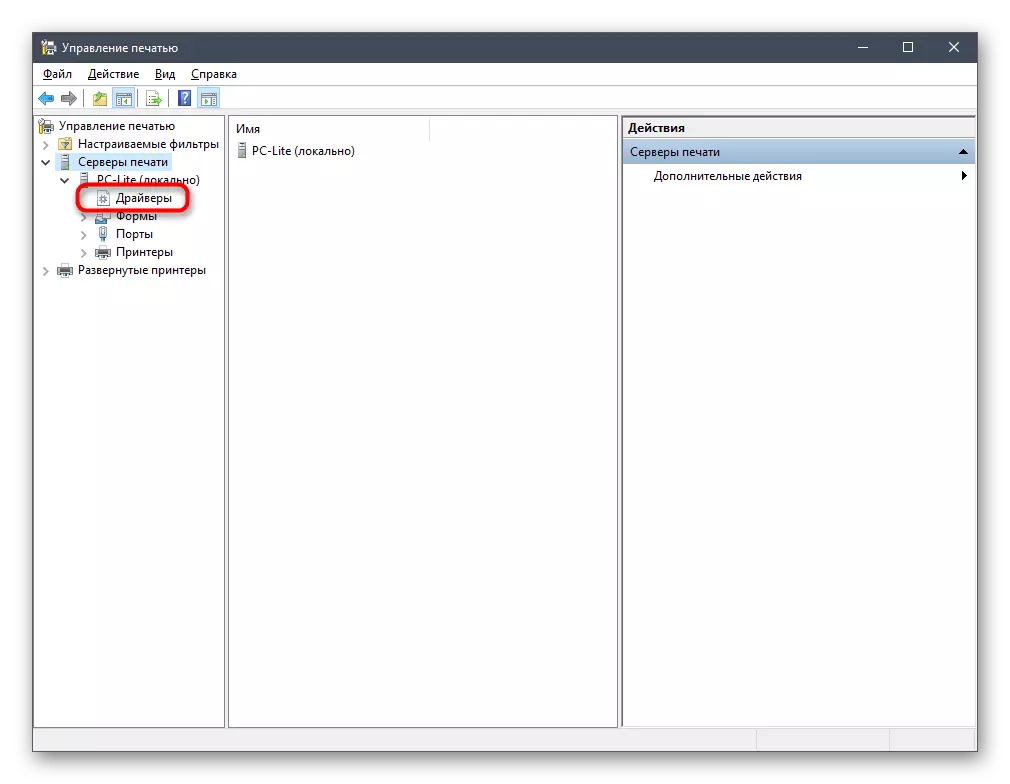
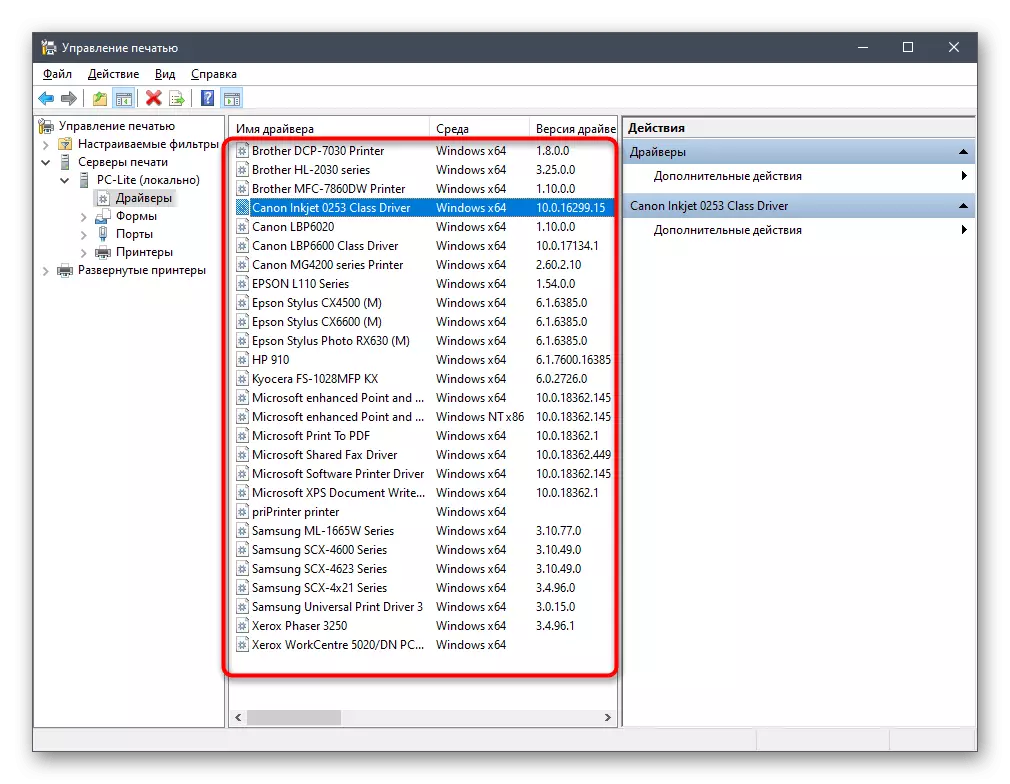
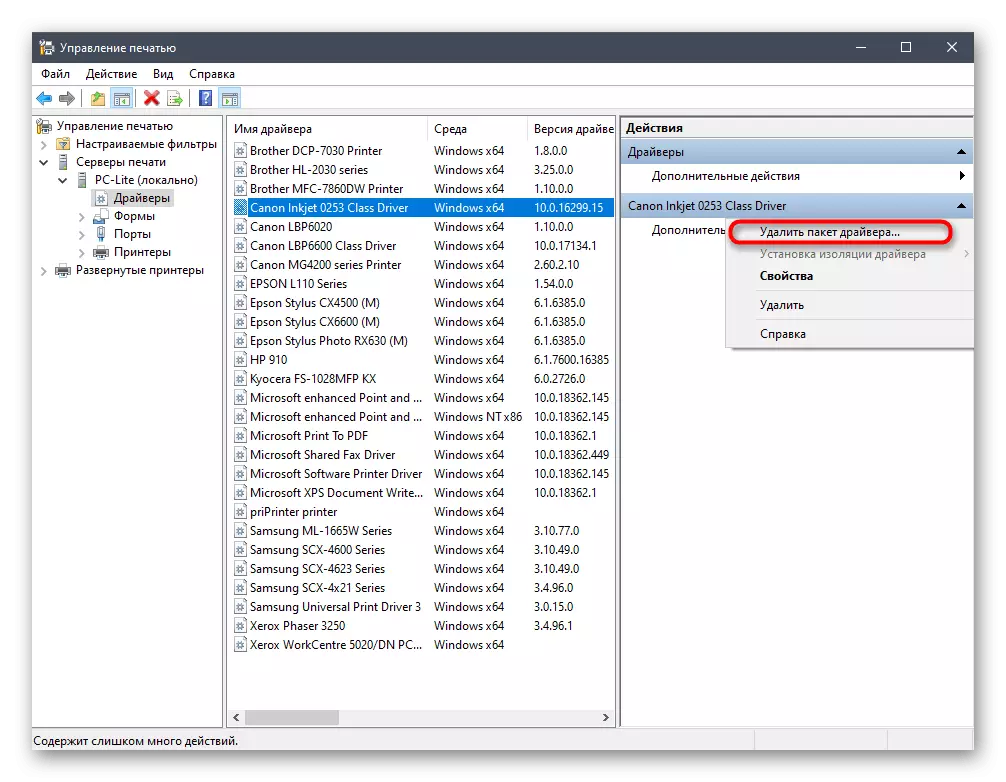
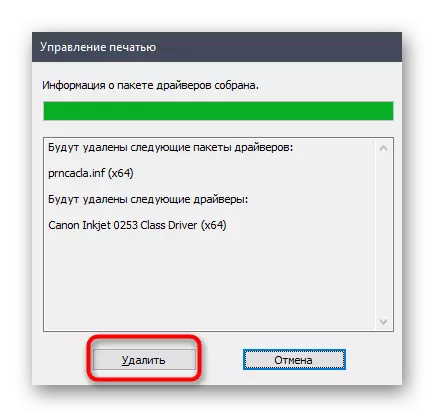

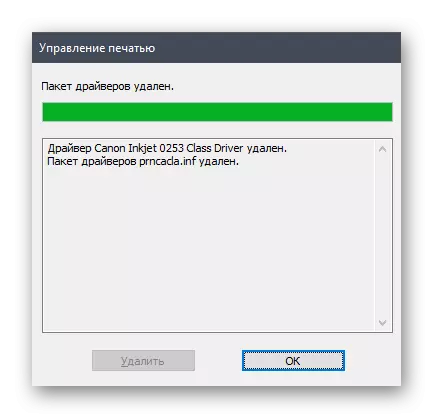
Nan menm fason an, nenpòt ki chofè ki asosye ak ekipman enprime ak eskanè yo otorize, ki fè yo ki konekte nan yon òdinatè ki gen yon enstalasyon pli lwen nan lojisyèl ki apwopriye a.
Metòd 5: Efase aparèy kache
Si ou peye atansyon sou metòd la 2, lè sa a remake ke sèlman chofè yo nan ekipman an ki se kounye a ki konekte nan yon òdinatè ka retire nan manadjè a aparèy. Kòm pou dekonekte aparèy yo, yo se nan yon eta kache ak anpil nan yo pa janm yo pral konekte nan PC sa a. Gen yon metòd ki pèmèt ou retire aparèy sa yo kache nan meni an menm, men pou sa a ou gen fè yon sèl mete senp.
- Louvri "kòmanse a" epi ale nan "paramèt" pa klike sou yon bouton ki deziyen espesyalman nan fòm lan nan yon Kovèti pou.
- Nan fennèt la ki ouvè, ou enterese nan seksyon "Sistèm nan".
- Kouri nan fon an nan fenèt la kite epi ale nan "sou sistèm nan".
- Nan fennèt sa a, jwenn liy lan "Sistèm Enfòmasyon sou", epi klike sou li ak bouton an sourit gòch.
- Nouvo "sistèm" meni an ap louvri, kote yo ta dwe "opsyon yo sistèm avanse" klik yo ta dwe bourade.
- Nan "pwopriyete yo sistèm" sou tab la "Avanse", klike sou bouton sa yo "Mèkredi Varyab".
- Premye inite a rele "Itilizatè Mèkredi Varyab". Anba li se "Kreye" bouton an, ki te sou epi klike sou.
- Mete non an nan varyab la "devmgr_show_nonpresent_devices" ak mete l 'valè a "1", Lè sa a, aplike chanjman yo.
- Tcheke anviwònman aktyèl la pa jwenn varyab ki te kreye nan blòk la.
- Koulye a, li rete sèlman nan montre kache ekipman ak retire li. Pou fè sa, louvri manadjè a aparèy nan nenpòt fason pratik.
- Nan "View" meni an pop-up, aktive "montre aparèy kache" atik la.
- Tout aparèy kache yo pral make nan ble. Jwenn obligatwa a, klike sou liy lan PCM epi klike sou "Efase aparèy la".
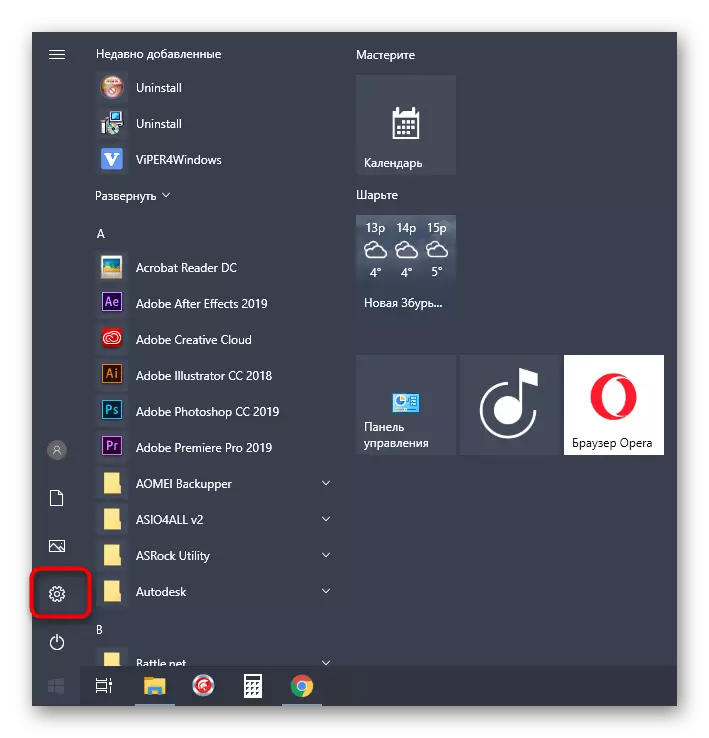
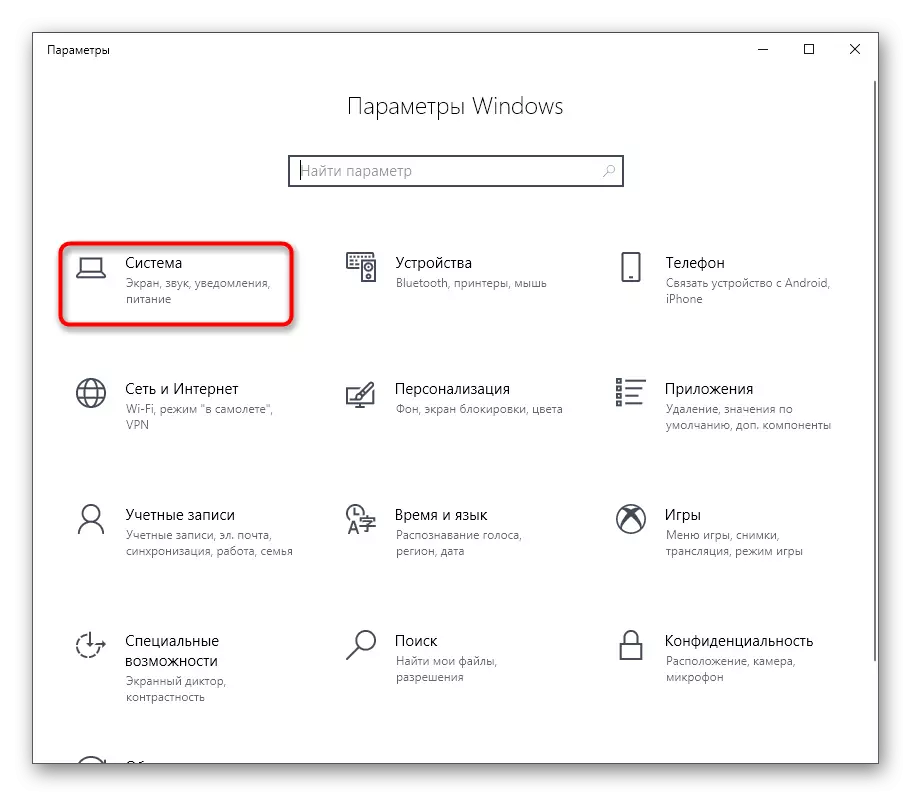
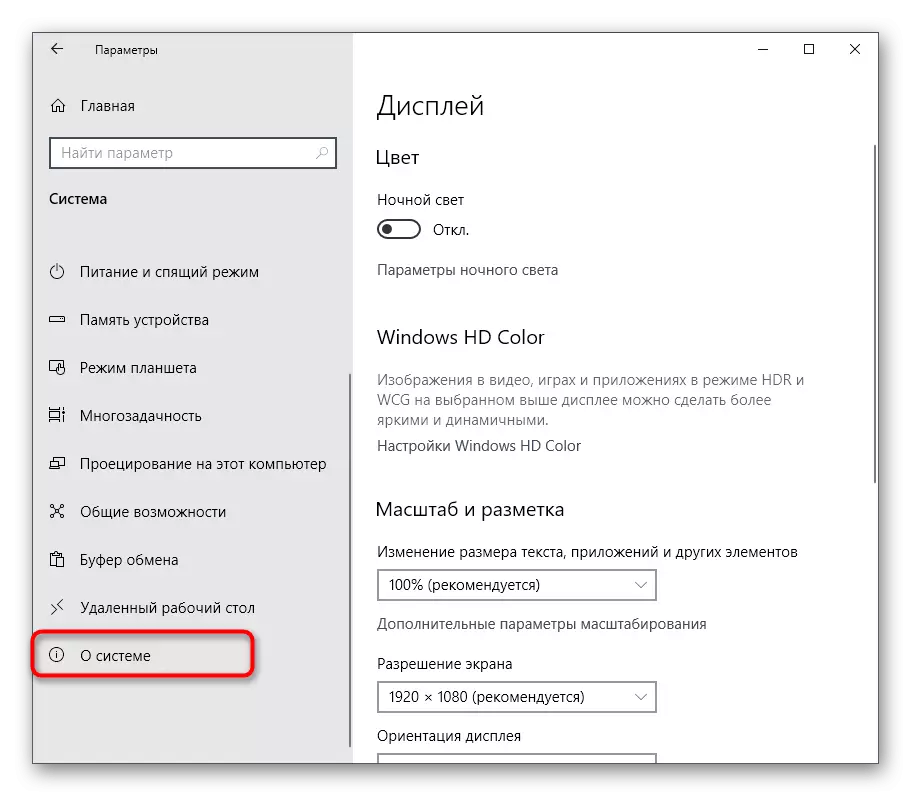
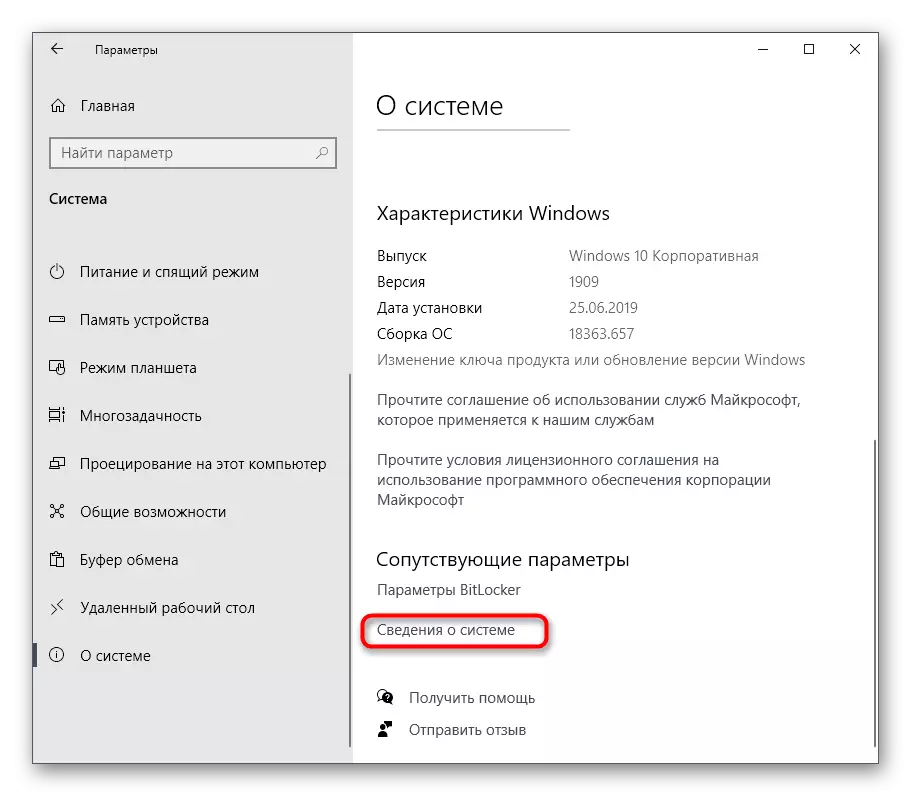
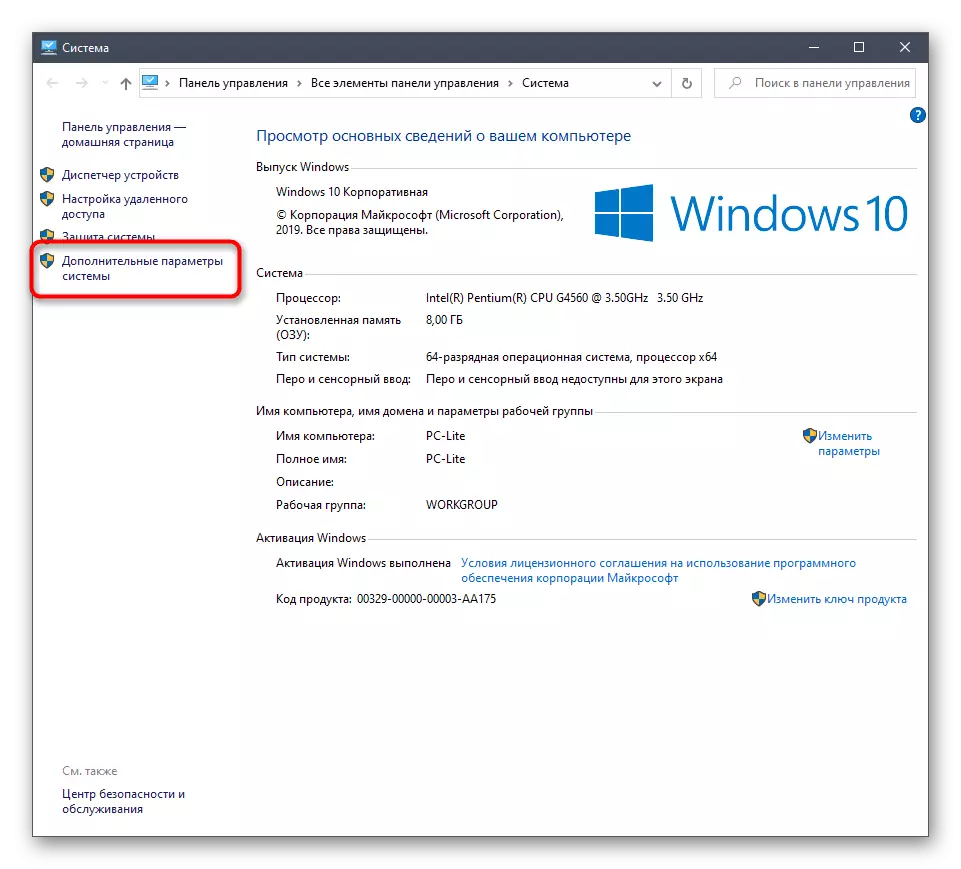
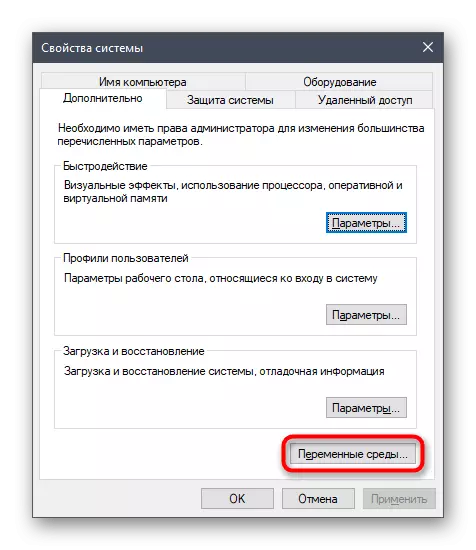
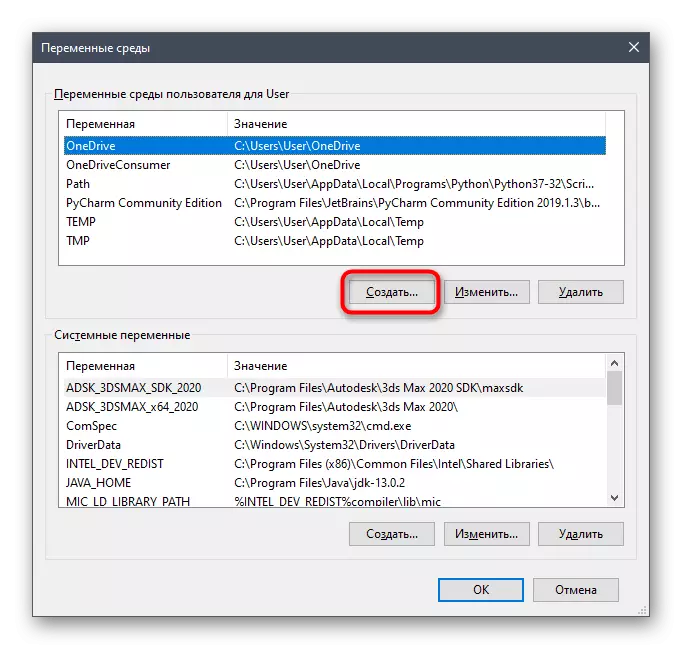
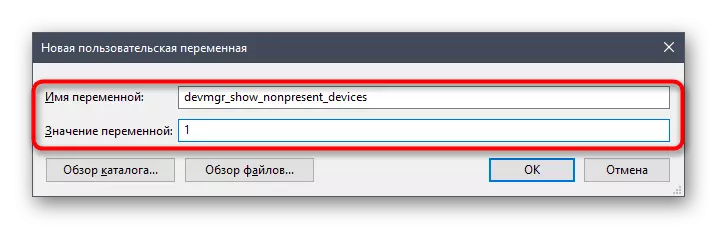
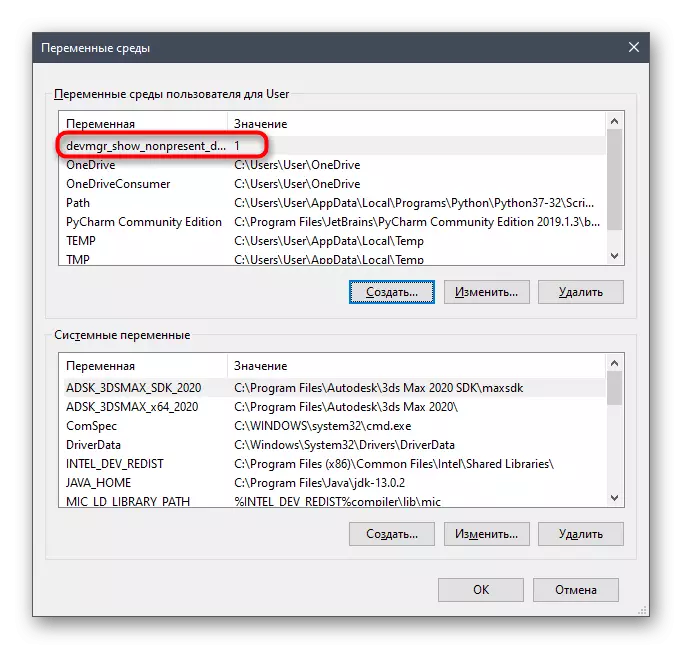
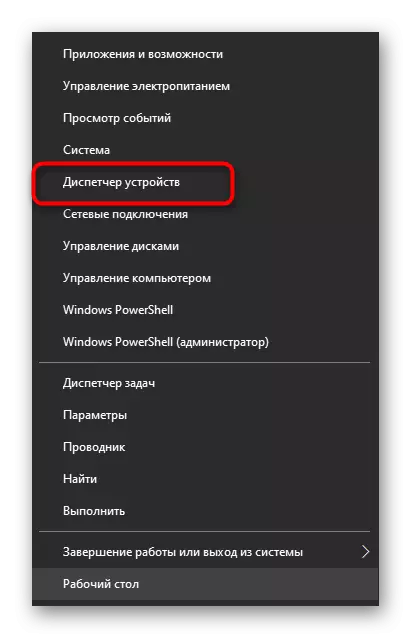
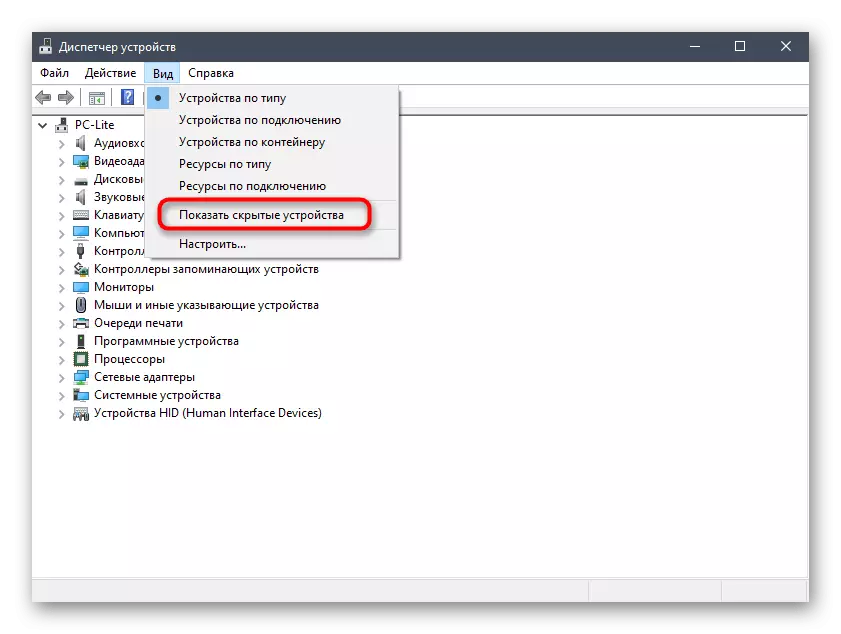
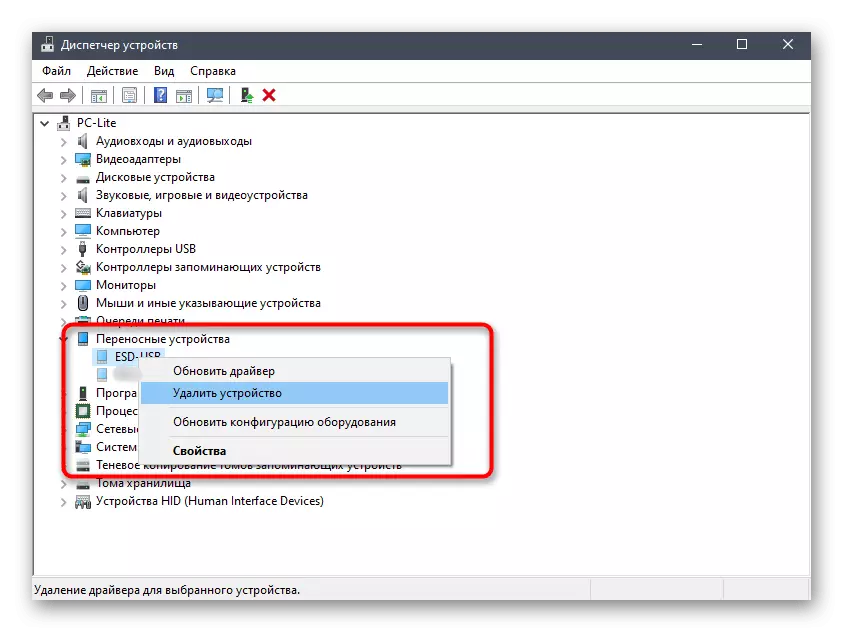
Koulye a, lè ou repete konekte aparèy la aleka, sistèm nan fonksyone pa rekonèt li epi li re-enstale yo ap kòmanse. Si pa gen okenn ankò bezwen montre aparèy kache, ou ka enfim karakteristik sa a pa retire toulède kaz la nan atik la pi wo a.
Nan fondasyon an nan atik jodi a, nou te di sou senk metòd pou retire chofè nan Windows 10. Ou sèlman gen yo chwazi enterè ak swiv enstriksyon ki senp, byen vit fè fas ak travay la, k ap aplike yon kantite lajan minimòm nan efò.
